Zebra条码打印机编程命令
Zebra105SL斑马条码打印机用户使用手册

Zebra105SL斑马条码打印机用户使用手册LED显示所采取的动作PRINT READY正确的操作设置菜单参数DARKNESS调整打印深度:按下INCREASE ( )或者DECREASE (-)按钮来增加深度默认值: 10 范围:0--- 30打印深度设置时考虑的相关因素较多,包括碳带类型,纸张材质,和打印头状态,您可以调节这个深度来达到最好的状态。
注意:深度尽量不要调的太高。
否则会烧断碳带。
深度调节也可以通过打印机驱动,或者软件设置。
TEAR OFF调整Tear Off的位置:按下INCREASE(+)或者DECREASE (-)按钮来增加其值。
每按一次会增加或者减少四个点的距离。
默认值:+0范围:-120――+120这个参数调节的主要是打印出来之后的标签离打印头的位置,以方便标签撕下或者切刀切下PRINT MODE选取打印机模式:按下INCREASE(+)或者DECREASE(-)按钮来选取其它的值。
默认值:Tear-Off选择值:Tear-Off,cutter,peel-off,liner take-up,rewin在选择打印模式之前请确定您的打印机已经安了模式所需要的硬件设备MEDIA TYPE选取介质模式:按下INCREASE(+)或者DECREASE(-)按钮来选取其它的值。
默认值:连续纸选择值:连续纸,非连续纸这个参数告诉打印机。
你现在所使用的是什么纸张介质。
请确认你所选的码数和你的纸张介质是一样的。
否则会出现一些较奇怪的现象。
SENSOR TYPE选择传感器(Sensor)的类型:按下INCREASE(+)或者DECREASE(-)按钮来选取其它的值。
默认值:Web选择值:Web,Mark这个菜单告诉机器,你用的纸张是那一种gap/mark,请选择合适的参数。
Mark时,纸背后必须有黑线,否则请不要改动此处参数SENSOR SELECT设置选取的传感器sensor方式:按下INCREASE(+)或者DECREASE(-)按钮来选取其它的值。
斑马条码打印机设置手册
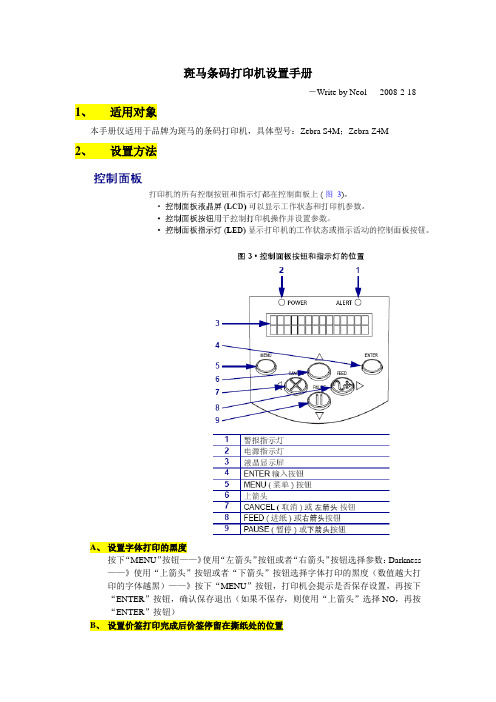
斑马条码打印机设置手册
-Write by Neol 2008-2-18 1、适用对象
本手册仅适用于品牌为斑马的条码打印机,具体型号:Zebra S4M;Zebra Z4M
2、设置方法
A、设置字体打印的黑度
按下“MENU”按钮——》使用“左箭头”按钮或者“右箭头”按钮选择参数:Darkness ——》使用“上箭头”按钮或者“下箭头”按钮选择字体打印的黑度(数值越大打印的字体越黑)——》按下“MENU”按钮,打印机会提示是否保存设置,再按下“ENTER”按钮,确认保存退出(如果不保存,则使用“上箭头”选择NO,再按“ENTER”按钮)
B、设置价签打印完成后价签停留在撕纸处的位置
按下“MENU”按钮——》使用“左箭头”按钮或者“右箭头”按钮选择参数:Tear off——》使用“上箭头”按钮或者“下箭头”按钮选择价签停留的位置(注意:调节此参数数值的同时,价签会同步的前伸或者后退,当发现价签停留的位置合适时,就不要再调节参数值了)——》按下“MENU”按钮,再按下“ENTER”按钮,确认保存退出
C、设置价签定位方式:黑标定位
按下“MENU”按钮——》使用“左箭头”按钮或者“右箭头”按钮选择参数:Media Type——》使用“上箭头”按钮或者“下箭头”按钮选择参数:MARK——》按下“MENU”按钮,再按下“ENTER”按钮,确认保存退出
D、设置打印宽度
按下“MENU”按钮——》使用“左箭头”按钮或者“右箭头”按钮选择参数:PRINTE WIDTH——》使用“上箭头”按钮或者“下箭头”按钮调节参数数值为:832——》按下“MENU”按钮,再按下“ENTER”按钮,确认保存退出。
Zebra ZT410 Zebra ZT420条码打印机怎样重新打印上次打印过的标签

上海码索信息科技有限公司
Zebra ZT410 / Zebra ZT420条码打印机具有重新打印功能(对应的RFID打印机除外)
当ZT410 / ZT420打印机报错时,我们经常希望重新打印报错前的一张标签(前面的标签可能存在不完整等原因),这时,我们首先要把ZT410 / ZT420打印机中的“重新打印模式”开启,常用方法:
1、在打印机面板上进行调整
在待机显示下,按LEFT SELECT(左侧选择)进入打印机主菜单,选择“设置”菜单图标,进入后,选择“重新打印模式”,选择“开启”,并确定保存,退出菜单。
2、通过ZPL指令,发送下面一段指令到打印机
^XA
^JZ
^XZ
启用了重新打印模式后,就可以通过打印机控制面板上的“下箭头键”(DOWN ARROW),重新打印上次打印过的标签
-----码索信息为您整理。
Zebra斑马条码打印机驱动安装及ZebraDesigner操作指导
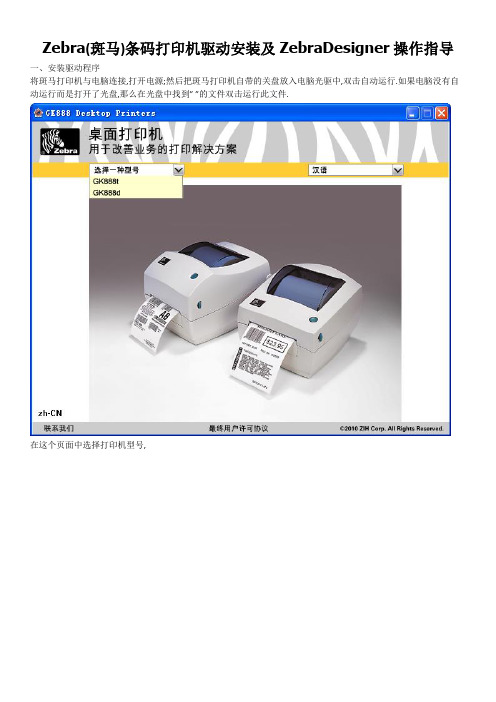
Zebra(斑马)条码打印机驱动安装及ZebraDesigner操作指导一、安装驱动程序将斑马打印机与电脑连接,打开电源;然后把斑马打印机自带的关盘放入电脑光驱中,双击自动运行.如果电脑没有自动运行而是打开了光盘,那么在光盘中找到””的文件双击运行此文件.在这个页面中选择打印机型号,点击”运行Zerbra Setup Utilities”前面的黄色剪头,弹出窗口点击按钮”Install New Printer”,弹出安装打印机驱动窗口,点击”下一步”,弹出窗口点击”安装打印机”按钮,弹出窗口选择所购买的打印机型号,点击”下一步”按钮,弹出窗口选择打印机可用端口,一般情况下,建议使用USB数据方式连接打印机和电脑,端口选择完成后点击”下一步”按钮,将”开始安装Zebra Font Downloader Setup Wizard(L)”前的勾选去掉,点击”完成”按钮;二、安装ZebraDesigner软件回到如下页面按照图片所示点击红圈位置选择”简体中文”点击”确定”按钮按照图片所示点击操作点击下一步如有需要,在红圈处更改软件安装路径,一直点击下一步,直至安装完成;三、使用ZebraDesigner软件进行标签模板的编辑选择创建新标签,点击完成按钮选择打印机驱动,点击下一步按钮将自动调整大小前面勾选去掉,填写正确的纸张大小,注意单位是毫米,填写完成后,点击下一步注意下一步到此页面,标签宽度和标签高度是不是和实际纸张大小一致,如果不一致修改,最后点击完成按钮四、添加/编辑条码:点击主界面左侧条码按钮,再在标签模板空白处左键单击,弹出页面之后,在固定条码数据中填入需要的数据内容,在条码类型中选择需要的条码类型,默认条码类型为CODE128,点击完成按钮如果需要对已经产生的条码进行更改,双击条码即可弹出条码向导页面五、添加/编辑文本:点击主界面左侧文本按钮, 再在标签模板空白处左键单击,弹出页面后,在固定文本中填入需要输入的文本内容,点击选择按钮选择需要的文本字体,建议使用黑体作为打印字体,更加清晰容易识别,点击完成按钮六、打印点击主界面上方的打印按钮,弹出窗口在数量中更改需要打印的数量,单击打印完成打印操作。
斑马条码打印机控制指令说明

ZPL2(Zebra 印表機語言)简易指令集.doc2008年07月30日星期三 17:01^XA:指令名?:起始指令指令左右: 當印表機接受到此命令時表示本段程式開始.^XZ:指令名稱: 終止指令指令作用: 當印表機接受到此指令時即表示本段程式終止并開始列印(注: 該兩指令需配對使用)^XA--------起始指令^FO22,30^BY2,2,38^BCN,,N,N,N^FD COO2 PN MFGID DELLDATE SN ^FS^FO40,71^A0,24,32^FD COO2 - PN - MFGID - DELLDATE - SN ^FS^FO45,98^BY2,2,38^BCN,,N,N,N^FD REV ^FS^FO43,140^A0,24,32^FDREV REV ^FS^FO240,125^A0,24,32^FDMade in COUNTRY ^FS^PQ PRNQTY^XZ--------終止指令^LH x,y指令名稱: 定義標簽起始位置指令指令作用: (x,y)表示的含義是坐標值,但實際X和Y的值是點的數目.坐標值以每毫米包涵點數多少計算,依機型不同而有差異,如203dpi的機型,每1mm代表8點.如300dpi的機型,每1mm代表12點.范例: ^LH30,30^FS如果你的機型是用203dpi則表示:在離卷紙邊3.75*3.75mm處為標簽起始點.3.75是30/8得來的.203dpi 8點/mm 300dpi 12點/mm^LL y指令名稱:定義標簽長度指令指令作用: 限定使用在連續標簽紙,y以每毫米(mm)包含點數多少計算,每一機型計算方式與前頁一樣.范例: ^LL300^FS表示您所列印的標簽紙的長度是 37.5mm (203dpi)表示您所列印的標簽紙的長度是 25mm (300dpi)^MD x指令名稱: 濃暗度設置指令指令作用: 經由溫度控制來設置列印的濃暗度,設置值可以正負各30個區段(x),正值溫度越高顏色越濃,反之越淡.本指令運行后,如果印表機電源關閉即回復到出廠設置值+10.在指令群中可以分段來控制濃淡,例如:你可以在程式前段先定義^MD6,然后在中段定義^MD-9,后段再定義^MD20,此時濃淡度會以10+6=16,16-9=7,7+20=27這三段程度印出,標簽就會呈現"濃淡濃"的現象,至于濃淡程度則可視列印出的效果來調整至滿意程度.~JC:指令名稱:檢測標簽紙指令指令作用:當您更換不同大小的紙張時,需重新檢測紙張大小,以便在換紙后列印內容能在正確的位置,功能與硬體面版設置CALIBRATE一樣,如果硬體上已有此項功能則可以在硬體上直接設置.^SC a,b,c,d,e指令名稱: 設置通訊參數指令指令作用: a : baud rate,可由110-19200b : word length, 7或8個data bitsc : parity,n=none 或 e= even 或o=oddd : stop bits,1或2e : handshake,X=XON/XOFF 或 D=DTR/DSR 例如: ^SC9600,7,E,2,X 表示9600baud rate 7個date bits even parity 2個stopbit xon/xoff handshake^JUx指令名稱: 保存設置指令指令作用: x為參數,x=F 則恢復出廠預設值x=S 則保存當前設置值x=R 則返回上次設置值.所以,如果您在設置上作了更改且希望將此設置儲存起來,您可以使用^JUs指令.^FOx,y指令名稱: 定義相對於其實位置指令指令作用: (x,y)為坐標值.如:^FO20,30 表示ZEBAR這行字距標簽紙邊的位置為: (x)2.5mm*(y)1.25mm (203pdi打印機)^FD指令名稱: 定義列印內容指令指令作用: 定義列印內容例: ......code 39: ^B3A,bCK,nH,bBT,bAT 如. ^B3,,20,,Ncode128: ^BCA,nH,bBT,bAT,bCK 如. ^BCN,20,N,N,,Acode 93: ^BAA,nH,bBT,bAT,bCK 如. ^BAN,72,N,N,NEAN-13 : ^BEA,nH,bBT,bAT 如. ^BEN,34,Y,N畫框劃線: ^GBnW,nH,nLW 如. ^GB200,100,2 or ^GB150,0,1特殊字元 ~: ^FvC^FDv^FS 如. ^FH^FD_7e^FS ASCII 7E='~'畫圖: ^XGvN,nXS,nYS^FS 如. ^XGR:SAMPLE.GRF,2,1^FS--各印表機型每毫米點數--152 DPI(1mm 6pt): 90A203 DPI(1mm 8 pt): S300,S500,105S,160S,140,140XI,Z4000300 DPI(1mm 12pt): 90XI,170XI(1mm 12pt)600 DPI(1mm 24pt): 96xiIII,BRADY600--顏色代表意義--藍色:ZPL指令; 粉紅色:數字; 紫色:文字資料--縮寫代表意義--nW : 寬度點數(Width)nH : 高度點數(Height)nR : 寬窄線條比例(Rate)nTBW: 窄線條點數(Thin Bar Width)nLW : 線寬點數(Line Width)nXS : 水平放大比例(X-axis Scale)nYS : 垂直放大比例(Y-axis Scale)v : 任何文字資料A : 旋轉角度(Angle): N:0,R:90,I:180,B:270bFZ : 是否前面補零(Fill Zero)bBT : 是否條碼底下印字(Below Text)bAT : 是否條碼上面印字(Above Text)bCK : 是否印檢查字元(Check)F : 可以是 0-9,A-Z; 字型 0:向量字型; 字型 D:常用字型vC :列印特殊字元時的跳脫字,內定為 _vN :在印表機中的檔名, 如. R:SAMPLE.GRFpublic class Printer {[System.Runtime.InteropServices.StructLayout( youtKind.Sequential)]private struct OVERLAPPED {int Internal;int InternalHigh;int Offset;int OffSetHigh;int hEvent;}[System.Runtime.InteropServices.DllImport("kernel32.dll")]private static extern int CreateFile(string lpFileName,uint dwDesiredAccess,int dwShareMode,int lpSecurityAttributes,int dwCreationDisposition,int dwFlagsAndAttributes,int hTemplateFile);[System.Runtime.InteropServices.DllImport("kernel32.dll")] private staticextern bool WriteFile( int hFile, byte[] lpBuffer, int nNumberOfBytesToWrite, out int lpNumberOfBytesWritten, out OVERLAPPED lpOverlapped );[System.Runtime.InteropServices.DllImport("kernel32.dll")] private staticextern bool CloseHandle( int hObject ); private int iHandle;public bool Open() { iHandle = CreateFile("LPT1:",(uint)FileAccess.ReadWrite, 0, 0, (int)FileMode.Open, 0, 0); if (iHandle !=-1) { return true; } else{ return false; } } public bool Write(stringMystring) { if (iHandle != -1) { int i; OVERLAPPED x; byte[] mybyte =System.Text.Encoding.Default.GetBytes(Mystring); returnWriteFile(iHandle, mybyte, mybyte.Length, out i, out x); } else { throw new Exception("端口未打开!"); } } publicbool Close() { return CloseHandle(iHandle); } }这个类封装了对并口的操作, 它的使用方法为:var printer = new Printer(); if (!printer.Open()) { GB.IO.SetError("未能连接打印机,请确认打印机是否安装正确并接通电源。
斑马条码打印机操作规程
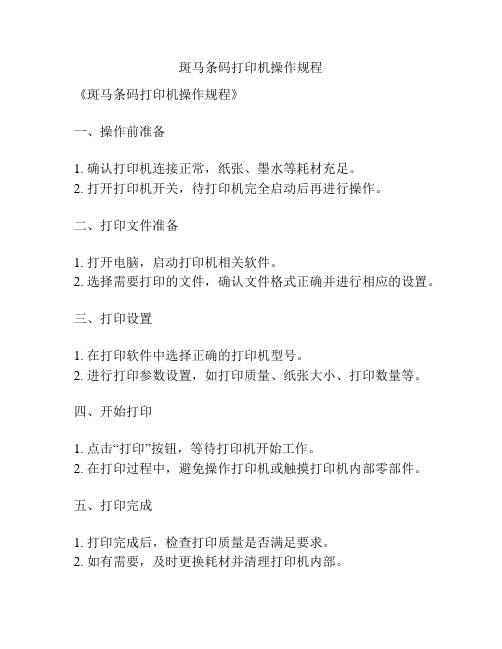
斑马条码打印机操作规程
《斑马条码打印机操作规程》
一、操作前准备
1. 确认打印机连接正常,纸张、墨水等耗材充足。
2. 打开打印机开关,待打印机完全启动后再进行操作。
二、打印文件准备
1. 打开电脑,启动打印机相关软件。
2. 选择需要打印的文件,确认文件格式正确并进行相应的设置。
三、打印设置
1. 在打印软件中选择正确的打印机型号。
2. 进行打印参数设置,如打印质量、纸张大小、打印数量等。
四、开始打印
1. 点击“打印”按钮,等待打印机开始工作。
2. 在打印过程中,避免操作打印机或触摸打印机内部零部件。
五、打印完成
1. 打印完成后,检查打印质量是否满足要求。
2. 如有需要,及时更换耗材并清理打印机内部。
六、操作注意事项
1. 确保打印文件的内容与要求相符,避免错打、错版等错误。
2. 确保打印机周围通风良好,避免堆放杂物。
3. 定期进行打印机清洁和维护,保持打印机长期稳定运行。
以上为《斑马条码打印机操作规程》,操作人员在进行操作时务必遵守以上规程,确保打印机的正常运行及提高工作效率。
ZPL2_Zebra 打印机语言_简易指令集
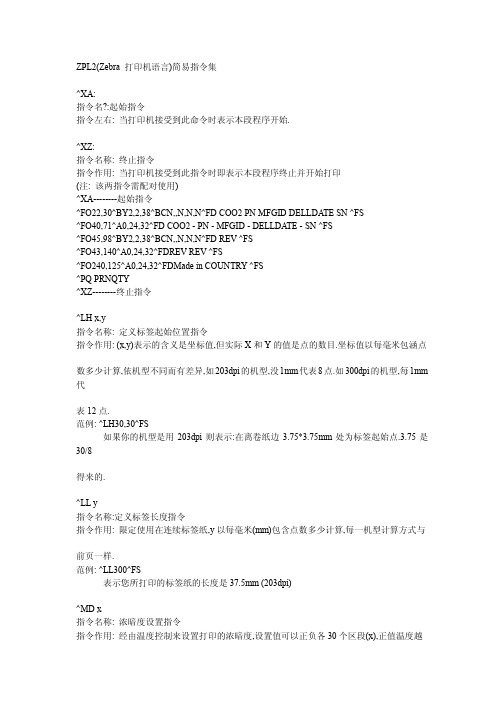
^FOx,y 指令名称: 定义相对于其实位置指令 指令作用: (x,y)为坐标值.
如 :^FO20,30 表 示 ZEBAR 这 行 字 距 标 签 纸 边 的 位 置 为 : (x) 2.5mm*(y)1.25mm (203pdi 打
印机)
^FD 指令名称: 定义打印内容指令 指令作用: 定义打印内容
接设置.
^SC a,b,c,d,e 指令名称: 设置通讯参数指令 指令作用: a : baud rate,可由 110-19200
b : word length, 7 或 8 个 data bits c : parity,n=none 或 e= even 或 o=odd d : stop bits,1 或 2 e : handshake,X=XON/XOFF 或 D=DTR/DSR 例如: ^SC9600,7,E,2,X 表示 9600
再定义^MD20,此时浓淡度会以 10+6=16,16-9=7,7+20=27 这三段程度印出,标签就会呈现"浓 淡
浓"的现象,至于浓淡程度则可视打印出的效果来调整至满意程度.
~JC: 指令名称:检测标签纸指令 指令作用:当您更换不同大小的纸张时,需重新检测纸张大小,以便在换纸后打印内容能在正
确的位置,功能与硬件面版设置 CALIBRATE 一样,如果硬件上已有此项功能则可以在硬件上 直
ZPL2(Zebra 打印机语言)简易指令集
^XA: 指令名?:起始指令 指令左右: 当打印机接受到此命令时表示本段程序开始.
^XZ: 指令名称: 终止指令 指令作用: 当打印机接受到此指令时即表示本段程序终止并开始打印 (注: 该两指令需配对使用) ^XA--------起始指令 ^FO22,30^BY2,2,38^BCN,,N,N,N^FD COO2 PN MFGID DELLDATE SN ^FS ^FO40,71^A0,24,32^FD COO2 - PN - MFGID - DELLDATE - SN ^FS ^FO45,98^BY2,2,38^BCN,,N,N,N^FD REV ^FS ^FO43,140^A0,24,32^FDREV REV ^FS ^FO240,125^A0,24,32^FDMade in COUNTRY ^FS ^PQ PRNQTY ^XZ--------终止指令
Zebra标签打印机软件使用说明
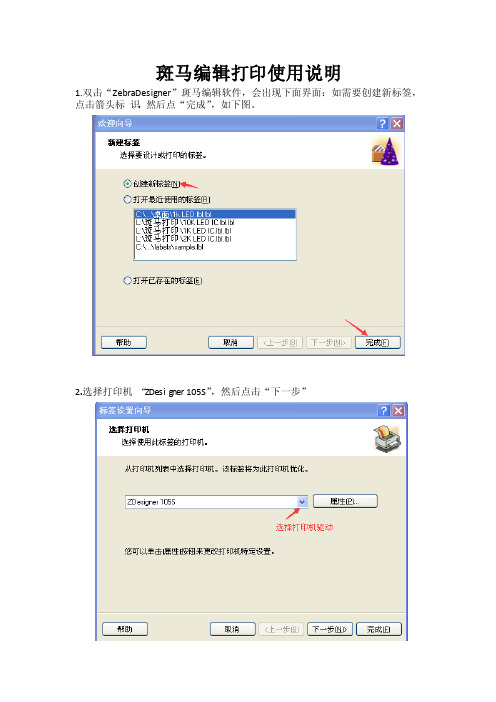
斑马编辑打印使用说明1.双击“ZebraD esign er”斑马编辑软件,会出现下面界面:如需要创建新标签,点击箭头标识,然后点“完成”,如下图。
2.选择打印机“ZDesig ner 105S”,然后点击“下一步”3.如无需特殊标签类型,点击“下一步”4.点击“下一步”5.选择打印方向,如无特殊选择,点击“下一步”(如下图);6.按标签指示选择、填写,我们标签纸是100*70mm7.点击“文本”,放到编辑界面,出现以下界面;如是固定文字,在方框内输入所需文字内容,亦可点击“选择”更换所需字体8.根据实际情况选择“微软雅黑”的字体、粗体、小四(如下图);9.选定,确定之后出现如下界面10.如果编辑标签字体一致,可单击文本复制、粘贴,然后双击进行修改文字内容,注:点击标签内容,待出现“十字架箭头”光标时可拖动并摆放所需位置;11.如需要在标签上加上方格,可点击放到编辑标签框里面,此直线只能横向延伸、拉长,点击线条把光标移到线条中间会出现按住鼠标左键可调整线条的粗细,同理,把光标移到线条的左或右端会出现,按住可调节长短;12.选择一条已调节好粗细的线条复制、粘贴几条,选择两条然后点击旋转90度成直线13.复制好所需线条14.然后就开始均匀分布了,摆放好最顶、最底部两条线条,然后按住键盘S hift点击每条横线(需要对齐的横线),然后点击(垂直方向平均分配空间),点击(置左)对齐,摆放对齐左右两条竖线(如下图);15.同理,选择四个字体文体进行“垂直方向平均分配空间”、“置左”,16.添加冒号,点击文本进入编辑框,输入“:”完成(下图);17.复制四个冒号“:”,然后选择,点击置顶(水平方向)对齐,注意:摆放时冒号要在下端,软件是以顶部对齐的(如下图);18.编辑右边一栏文本了,同以上方法一样编辑(如下图);19.下面开始编辑B arco de,点击出现下图,因为是变量的条码,所以选择“变量条码数据”并可在“定义”中选择需要的条码类型,并设置条码的高度,大小及点击“定义”出现下图;20.选择好后,点击,选择“计算器”出现下图;21.然后点击,输入所需条码及设置最大位数(看下图);22.点击,出现下图;23.点击、24.用鼠标光标调节条码大小;25.点击,选择,在文本框中输入固定条码数值,点击“完成”(如下图);26.用鼠标调节条码大小并双击条码点进行编辑;27.点击“确定”,此标签基本编辑完成;28.点击,如下图:29.打印出来检查标签效果如何,线条容易出现粗细,需调节并达到最完整效果。
- 1、下载文档前请自行甄别文档内容的完整性,平台不提供额外的编辑、内容补充、找答案等附加服务。
- 2、"仅部分预览"的文档,不可在线预览部分如存在完整性等问题,可反馈申请退款(可完整预览的文档不适用该条件!)。
- 3、如文档侵犯您的权益,请联系客服反馈,我们会尽快为您处理(人工客服工作时间:9:00-18:30)。
Zebra条码打印机编程命令条码打印机是一种专业的打印设备,其打印实现方式与普通的激光、喷墨或针式打印机有所不同,世界各大条码打印设备厂商生产的打印机都采用了各自不同的打印语言以实现其打印,如Zebra系列的ZPL,Eltron的EPL,Datamax的DPL等,与普通打印方式相比,采用打印语言的优点在于速度快,精度高,但由于没有统一的标准打印语言,使得用户在使用不同机器时会产生一定的麻烦,好在各种打印语言的语法比较类似,上手也是比较简单的。
目前的条码打印主要采用专业的商用条码打印软件,使用方便、简单,功能强大,且提供了对各类型条码打印设备的接口,适用于需经常变换打印格式、内容的用户,如专业印刷厂商等,但此类软件的价格也较昂贵。
对于一些采用了企业管理系统的用户,其打印标签的格式通常已较固定,因此可在软件系统中嵌入条码打印部分。
一般来说,可采用以下几种方式:直接使用条码打印机的条码语言编写程序;采用各种专业控件提供商编制的条码控件;使用一些高级条码打印软件,如CodeSoft、LabelView提供的ActiveX技术等。
这几种方式在方便性、精确性及经济性等方面各有其优缺点,用户可根据需要自行选择,这里,主要对第一种方式给出较为详细的使用方法。
ZPLII是Zebra系列打印机的打印语言,在ZPL的基础上做了一定的更新,其语法通俗易懂,在这里对其条码、文字、图形打印部分给予一一介绍。
基本标签示例:^XA‘标签格式开始命令^LH30,30‘Label Home position设置标签起始参考点坐标为30,30,默认为0,0^FO20,10^AD^FDEXAMPLE^FS‘^FO20,10-设置数据域起始坐标,距参考点20,10^AD-设定字体为D(内部字体)^FD-数据域开始命令EXAMPLE实际打印内容^FS-数据域分隔命令^FO20,60^B3^FDAAA001^FS ‘^B3-选择条码类型为39码^XZ ‘标签格式结束命令由上例可见,ZPLII的命令使用还是相当简单的。
调整等控制命令需置于标签内容设置命令之前,也可忽略这些控制命令,直接在打印机上调节。
以上是一些ZPLII的主要打印用命令,一些较不常用的打印及控制命令未做说明,用户也最好不要轻易使用,以免造成机器软硬件设置的混乱。
使用ZPLII编写好一个标签格式文件后,可使用DOS命令COPY将其发送至打印机端口进行打印,在编写系统软件时当然也可以采用这种方法,但其效率很低。
下面以VB为例,介绍如何在VB中使用ZPLII打印标签。
Private Sub CmdPrint_Click()Open "LPT1" For Output As #1Print #1, "^XA"Print #1, "^LH30,30"Print #1, "^FO20,10^AD^FDEXAMPLE^FS "Print #1, "^FO20,60^B3^FDAAA001^FS "Print #1, "^PQ1,0,0,Y"Print #1, "^XZ"Close #1End Sub上述方法是将ZPLII命令直接发往LPT1并行打印端口。
在编程中,中文字符的打印应用较多,而如果在程序中直接写入中文字符,打印出的结果会是乱码,针对这种情况,我们可以采用一个动态链接库,使用其中的函数将采用了各种TrueType字体的中文(包括任何语种的文字)转换成16进制码,使得打印机以图形打印方式打印出文字。
具体实现方式如下,同样以VB 为例。
Private Declare Function GETFONTHEX Lib "fnthex32.dll" (ByVal chnstr$, ByVal fontname$, ByVal chnname$, ByVal orient%, ByVal height%, ByVal width%, ByVal bold%, ByVal italic%, ByVal hexbuf$) As IntegerPrivate Sub Command1_Click()Dim nCount As IntegerDim cBuf As String * 21000nCount = GETFONTHEX("中文字符打印测试", "宋体", "chnstr01", 0, 30, 0, 1, 0, cBuf)Open "LPT1" For Output As #1Print #1, Mid(cBuf, 1, nCount)Print #1, "^XA"Print #1, "^PRB^FS"Print #1, "^BY3,3.0^FS"Print #1, "^FT30,190^BEN,70,Y,N^FD123456789012^FS"Print #1, "^FO30,15^XGchnstr01,1,1^FS"Print #1, "^PQ1,0,0,Y"Print #1, "^XZ"Print #1, "^XA"Print #1, "^IDchnstr01^FS"Print #1, "^XZ"Close #1End SubVC示例Void functionwriteZebra(){FILE * fhandle;fhandle=fopen("zebra.txt","w+");fputs("^XA\r",fhandle);fputs("^LH30,30\r",fhandle);fputs("^FO20,10^AD^FDEXAMPLE^FS\r",fhandle);fputs("^FO20,60^B3^FDAAA001^FS\r",fhandle);fputs("^PQ1,0,0,Y\r",fhandle);fputs("^XZ\r",fhandle);fputs("\n",fhandle);fclose(fhandle);::CopyFile("zebra.txt","LPT1",TRUE);return;}DELPHI示例……functionGETFONTHEX(outStr,lfFaceName,outstrname:Pchar;lfOrientation,lfHeight, lfWidth,lfBold,lfItalic:Integer;hexBuf:PCHAR):HINST;stdcall;……implementationfunction GETFONTHEX;external 'FNTHEX32.DLL';…….procedure TForm1.BtnPrintClick(Sender: TObject);varlpt:textfile;cbuf:pchar;str:string;beginassignFile(lpt,'LPT1');rewrite(lpt);str:=’测试文字’;//以下调用转换函数将TrueType文字(中文)转换为图形并发送至打印机内存中,参数说明见附录cbuf:=strAlloc(21000);GETFONTHEX(pchar(str),'黑体','strtest',0,32,0,0,0,cbuf);writeln(lpt,cbuf);strdispose(cbuf);writeln(lpt,'^XA');writeln(lpt,'^FO10,240^A0N,60,60^FDTEST^FS’); //使用打印机内部字体0打印文字“TEST”writeln(lpt,'^FO10,10^XGstrtest,1,1^FS');//打印TrueType文字(中文)writeln(lpt,'^FO10,100^BCN,100,Y,N,N,A^FD1234567^FS'); //打印128条码,内容为“1234567”,高度为100dotswriteln(lpt,'^PQ1');//打印一张标签writeln(lpt,'^XZ');writeln(lpt,'^XA');writeln(lpt,'^IDstrtest^FS');//清空打印机中的图像缓存writeln(lpt,'^XZ');CloseFile(lpt);end;附:GETFONTHEX函数参数说明* 1) LPSTR outStr, // 输出字符串的内容* 2) LPSTR lfFaceName, // TrueType字体名称* 3) LPSTR outstrname // 输出字符串的名称* 4) short int lfOrientation, // 旋转方向: 0,90,180,270 * 5) short int lfHeight, // 字体高度,对于200dpi打印机,PC中的12号字在打印机中数值相当于32* 6) short int lfWidth, // 字体宽度,汉字一般设为0,为方块字* 7) short int lfBold, //字体加粗* 8) short int lfItalic, // 斜体* 9) LPSTR hexBuf // 接收转换后图形的缓冲区。
